Philips 8FF3WMI/00 Bedienungsanleitung Seite 1
Stöbern Sie online oder laden Sie Bedienungsanleitung nach Digitale Fotorahmen Philips 8FF3WMI/00 herunter. Philips PhotoFrame 8FF3WMI/00 Bedienungsanleitung Benutzerhandbuch
- Seite / 59
- Inhaltsverzeichnis
- LESEZEICHEN


- PhotoFrame 1
- Inhaltsangabe 3
- 1 Wichtig 4
- Countries) 6
- 2 Ihr Wireless 7
- Überblick über den 8
- Umdrehungen fest 9
- 3 Erste Schritte 10
- Einrichten einer kabellosen 11
- Verbindung 11
- Format angezeigt werden 15
- Aktivieren des Zugriffs auf 17
- 4 Verwenden des 20
- Wireless Digital 20
- PhotoFrames 20
- Laden eines RSS-Feeds im 22
- 5 Weitere 25
- Funktionen 25
- Ihres Wireless 25
- Umbenennen von Alben auf dem 27
- Löschen von Alben auf dem 27
- Erstellen von Alben auf dem 28
- Bearbeiten von Fotos 29
- Fotos kopieren 30
- Drehen von Fotos 31
- Auswählen von Fotoeffekten 32
- Umbenennen von Fotos 33
- Löschen von Fotos 34
- Collagenfotos anzeigen 36
- Diashowfrequenz auswählen 37
- Diashowreihenfolge auswählen 38
- Übergangseffekt auswählen 39
- Festlegen der Zeit für das 42
- 6 Produktinforma 48
- 7 Häufig gestellte 50
- Fragen (FAQ) 50
- 8 Anhang 52
- 7 Wählen Sie auf dem 53
- 9 Glossar 55
- All rights reserved 59
Inhaltsverzeichnis
Register your product and get support at8FF3WMIPhotoFrameDE Benutzerhandbuch 3
10An die Stromversorgung anschließenHinweisStellen Sie bei der Positionierung des PhotoFrame sicher, dass die Steckdose und der Netzstecker leicht zug
11Wenn Sie den PhotoFrame ausschalten möchten, drücken Sie , und halten Sie die Taste länger als zwei Sekunden gedrückt.Einrichten einer kabellosen V
12TippSie können zwischen jeweils einem PhotoFrame und dem Router eine kabellose Verbindung einrichten. Wenn Sie eine kabellose Verbindung zwischen ei
13werden soll, und klicken Sie anschließend auf [Weiter].5 Geben Sie die PIN für den PhotoFrame ein, und klicken Sie anschließend auf [Weiter].Stelle
143 Wählen Sie die SSID des Netzwerks, und bestätigen Sie anschließend mit OK.Wenn die SSID nicht für das Netzwerk angezeigt wird, wählen Sie [Other.
15Der PhotoFrame und der PC müssen mit demselben Netzwerk verbunden sein.Ein verfügbarer UPnP-Server, z. B. Windows Media Player 11, muss installiert
167 Klicken Sie noch einmal auf [OK].Der ausgewählte Fotoordner wurde in Windows Media Player 11 hinzugefügt.8 Geben Sie den Fotoordner für den Phot
176 Wählen Sie unter [Medientypen:] die Option [Bilder] und unter [Jugendschutz]die Option [Alle Bewertungen]. Bestätigen Sie anschließend mit [OK].
183 Wählen Sie [Automatic (DHCP)], und bestätigen Sie anschließend mit OK.Für den PhotoFrame wird automatisch eine IP-Adresse ausgewählt.4 Geben Sie
193 Drücken Sie / / / , um die numerischen Werte anzupassen, und bestätigen Sie anschließend mit OK.4 Geben Sie PC-Fotos für die kabellose Anzeige
20Anzeigen von Fotos, die auf einem Speichermedium gespeichert sindSie können Fotos anzeigen, die auf einem der folgenden Speichermedien gespeichert s
21Anzeigen von übertragenen Fotos in einem im Heimnetzwerk freigegebenen OrdnerStellen Sie zum Anzeigen von übertragenen Fotos in einem im Heimnetzwer
22PhotoFrames, zum einfachen Übertragen von Fotos zwischen PC und PhotoFrame durch Ziehen und Ablegen, zum Herunterladen von RSS-Feeds auf den PhotoFr
233 Geben Sie unter [Category] und [Name]die erforderlichen Angaben für den RSS-Feed ein.4 Ziehen Sie per Drag & Drop das RSS-Symbol von der We
242 Wählen Sie einen RSS-Feed aus, und bestätigen Sie anschließend mit OK.Die im RSS-Feed enthaltenen Fotos werden angezeigt.Während der Diashow:Um d
253 Wählen Sie eine Sprache aus, und bestätigen Sie anschließend mit OK.Verwenden des SchnelleinstellungsmenüsSie können das häufi g verwendete Einste
264 Wählen Sie ein Zielalbum auf dem PhotoFrame/Speichermedium aus, und bestätigen Sie anschließend mit OK.Wenn Sie [Copy Album] auswählen, werden a
272 Wählen Sie ein Album aus, und drücken Sie, um das Album zu verwalten.3 Wählen Sie [Delete Album], und bestätigen Sie anschließend mit OK.4 Wäh
284 Um den neuen Namen einzugeben (bis zu 24 Zeichen), wählen Sie die entsprechenden Buchstaben/Zahlen aus, und bestätigen Sie anschließend mit OK.We
29Bearbeiten von FotosHinweisWährend Sie Fotos auf ein bzw. von einem Speichermedium übertragen, dürfen Sie dieses nicht entfernen.Bevor Sie ein Album
3Auswählen der automatischen Ein- und Ausschaltung der Bildschirmanzeige 42 Auswählen der automatischen Ausrichtung 44 Einschalten/Ausschalten
306 Drücken Sie , um [Photo Options] zu öffnen.TippWenn die Funktion “Mehrfachwahl” aktiviert ist, können Sie mehrere Fotos gleichzeitig bearbeite
312 Wählen Sie ein Album aus, und drücken Sie (rechts), um die Miniaturansicht aufzurufen.3 Wählen Sie ein Foto aus, und drücken Sie , um [Photo O
323 Wählen Sie ein Foto aus, und drücken Sie , um [Photo Options] aufzurufen.4 Wählen Sie [Effect], und bestätigen Sie anschließend mit OK.5 Wäh
33Ein Tastenfeld wird angezeigt.5 Um den neuen Namen einzugeben (bis zu 24 Zeichen), wählen Sie die entsprechenden Buchstaben/Zahlen aus, und bestäti
345 Wählen Sie ein Zielalbum, und bestätigen Sie anschließend mit OK.Löschen von Fotos1 Wählen Sie im Hauptmenü die Option [PhotoFrame] sowie eine F
355 Wählen Sie [OK], und bestätigen Sie anschließend mit OK.Einstellen der Helligkeit1 Wählen Sie im Hauptmenü [Settings], und drücken Sie dann zu
363 Wählen Sie [Transition Effect], und bestätigen Sie anschließend mit OK.4 Wählen Sie [Collage], und bestätigen Sie anschließend mit OK.5 Wähle
37Wenn Sie [Original] auswählen, zeigt der PhotoFrame Fotos im ursprünglichen Bildformat an.Wenn Sie [Radiant Colour] auswählen, nimmt der PhotoFram
38Diashowreihenfolge auswählenSie können Diashows in einer festen oder in einer zufälligen Abfolge anzeigen. 1 Wählen Sie im Hauptmenü [Settings], u
393 Wählen Sie [Transition Effect], und bestätigen Sie anschließend mit OK.4 Wählen Sie einen Diashoweffekt, und bestätigen Sie anschließend mit OK
4GarantieDas Gerät enthält keine Teile, die vom Benutzer repariert werden können. Gehäuseabdeckungen dürfen nicht geöffnet oder entfernt werden. Repar
40Datum und Uhrzeit einstellen1 Wählen Sie im Hauptmenü [Settings], und drücken Sie dann zur Bestätigung OK.2 Wählen Sie [Installation], und best
415 Drücken Sie / / / , um die Zeit bzw. das Datum einzustellen, und bestätigen Sie anschließend mit OK.Schützen/Freigeben von Inhalten auf Speiche
42Um die SmartPower Pro-Funktion zu aktivieren, müssen Sie sicherstellen, dass folgende Bedingungen erfüllt sind:Die aktuelle Zeit bzw. Sensorebene de
437 Wählen Sie [Timer], und bestätigen Sie anschließend mit OK.Festlegen der Helligkeit für das automatische Ein-/Ausschalten1 Wählen Sie im Hauptm
445 Drücken Sie / , um den Helligkeitssensor anzupassen, und bestätigen Sie anschließend mit OK.6 Wählen Sie [Auto Screen On/Off], und bestätigen
45Einschalten/Ausschalten des Tastentons1 Wählen Sie im Hauptmenü [Settings], und drücken Sie dann zur Bestätigung OK.2 Wählen Sie [Installation]
46Zurücksetzen aller Einstellungen auf die Werksvoreinstellung1 Wählen Sie im Hauptmenü [Settings], und drücken Sie dann zur Bestätigung OK.2 Wähl
473 Wählen Sie [Yes], wenn die Bestätigungsmeldung angezeigt wird, und bestätigen Sie anschließend mit OK.Wenn die Aktualisierung abgeschlossen ist,
48NetzEingangsleistung: AC, 100 bis 240 V, 50/60 HzAusgangsleistung: DC, 9 V 2,0 AStromverbrauch: (System eingeschaltet) 5,09 WUnterstützte Stromver
49Status des angeschlossenen Mediums: Angeschlossenes Medium, verbleibender SpeicherBehördliche Zulassung: CE, GOST, SchweizWeiterer Bedienkomfort: Ko
5und Recycling-Programmen nach sich, bevorzugt in Kooperation mit anderen Wettbewerbern.In einigen europäischen Ländern wie den Niederlanden, Belgien,
50Kann ich PhotoFrame verwenden, um Fotos auf einer Speicherkarte zu löschen?Ja, das Gerät unterstützt das Löschen von Fotos auf externen Geräten wie
51Der PhotoFrame reagiert nicht mehr, obwohl er EINGESCHALTET ist. Was kann ich tun?Stellen Sie sicher, dass der PhotoFrame eingeschaltet ist. Betätig
524 Klicken Sie auf [Ausführen].5 Klicken Sie zur Bestätigung auf [Überprüfen].6 Klicken Sie auf [Ich stimme zu], um die Zusatzlizenz für Windows
539 Wählen Sie im Fenster [Anpassen der Installationsoptionen eine oder beide Optionen, und klicken Sie anschließend auf [Weiter].10 Wählen Sie die
54 DE
55FFotoübertragungFotoübertragung. Eine Technologie, anhand derer Benutzer angepasste Feeds unabhängig vom Eigentümer anzeigen können. Ein Abonnent ka
56Sie kann manuell geändert werden, indem die Konfi gurationseinstellungen des Zugriffspunkts über einen Webbrowser aufgerufen werden. Sofern die Netzw
57Daten (durch Fremdpersonen) auf der Basis ihrer Internetverbindung schützen, indem die Parameter für den geschützten Wi-Fi-Zugriff auf einfache Weis
58
© 2008 Koninklijke Philips Electronics N.V.All rights reserved.
6Philips kann wissenschaftlichen Studien zufolge bestätigen, dass bei ordnungs- und zweckgemäßem Gebrauch die Produkte von Philips sicher sind. Philip
7StandfußAC-DC-NetzadapterCD-ROM (Digitales Benutzerhandbuch, Philips PhotoFrame Manager mit Benutzerhandbuch)USB-Kabel••••2 Ihr Wireless DigitalPhoto
8c Navigationstaste / / /Voriges/nächstes/rechtes/linkes Element auswählenUhrzeit und Datum einstellenHelligkeit anpassend OKAuswahl bestätigen••••Sc
9TippWenn Sie den PhotoFrame an der Wand anbringen möchten, verwenden Sie eine Schraube in der Größe 7,0*25*3,0 mm. Damit das Gerät sicher angebracht
Weitere Dokumente für Digitale Fotorahmen Philips 8FF3WMI/00


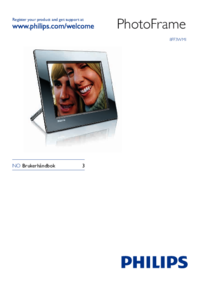













 (44 Seiten)
(44 Seiten)
 (34 Seiten)
(34 Seiten) (29 Seiten)
(29 Seiten) (44 Seiten)
(44 Seiten) (41 Seiten)
(41 Seiten)







Kommentare zu diesen Handbüchern